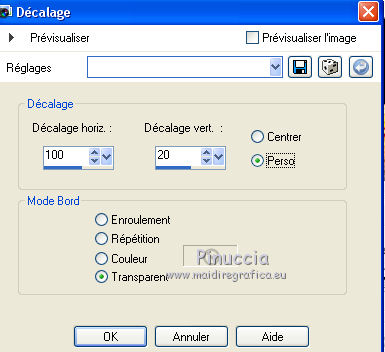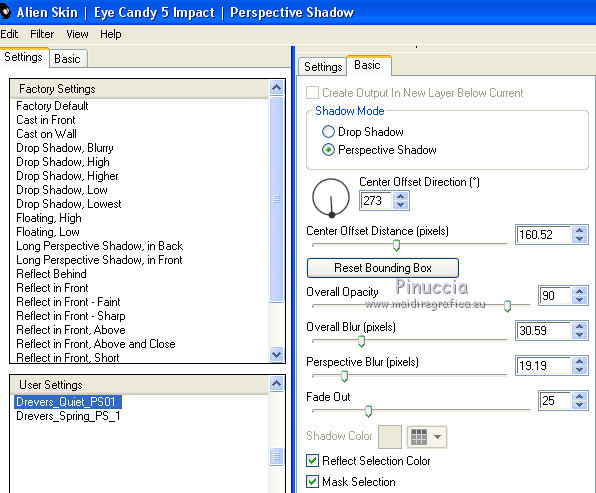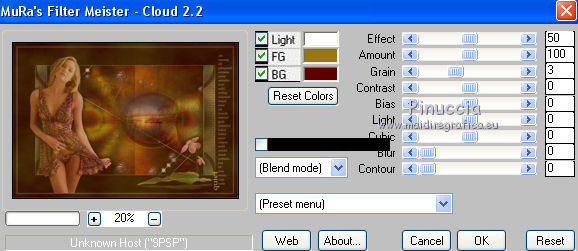|
QUIET

Merci André de me permettre de traduire tes tutoriels en français.
Le site est fermé

Le tutoriel a été réalisé avec PSP 9, mais il peut également être exécuté avec les autres versions.
Pour le traduire, j'ai utilisé CorelX2.
Suivant la version utilisée, vous pouvez obtenir des résultats différents.
Depuis la version X4, la fonction Image>Miroir a été remplacée par Image>Renverser horizontalment,
et Image>Renverser avec Image>Renverser verticalemente.
Dans les versions X5 et X6, les fonctions ont été améliorées par la mise à disposition du menu Objets.
Avec la nouvelle version X7, nous avons à nouveau Miroir/Retourner, mais avec nouvelles différences.
Consulter, si vouz voulez, mes notes ici
Certaines dénominations ont changées entre les versions de PSP.
Les plus frequentes dénominations utilisées:

Vos versions ici

Nécessaire pour réaliser ce tutoriel:
Matériel ici
Les tubes utilisés sont de Gabry, Créaline et Drevers.
Le deco est de Noisette.
Le reste du matériel trouvé sur le net ou partagé par les groups.
Modules Externes:
consulter, si nécessaire, ma section de filtre ici
Filters Unlimited 2.0 ici
Transparency - Eliminate white ici
Mura's Meister - Cloud ici
Alien Skin Eye Candy 5 Impact - Perspective Shadow ici
Graphics Plus qui
Le filtre Transparency et Graphics Plus peuvent être utilisés seuls ou importés dans Filters Unlimited.
voir comment le faire ici).
Si un filtre est fourni avec cette icône,  on est obligé à l'importer dans Unlimited. on est obligé à l'importer dans Unlimited.

Si vous voulez utiliser vos propres couleurs, n'hésitez pas à changer le mode et l'opacité des calques
Placer le preset  dans le dossier du filtre Alien Skin Eye Candy 5 Impact>Settings>Shadow. dans le dossier du filtre Alien Skin Eye Candy 5 Impact>Settings>Shadow.
En cliquant sur le preset une ou deux fois (selon vos réglages) automatiquement il se placera directement dans le dossier Settings de Alien Skin Eye Candy.
pourquoi un ou deux clic voir ici
Le dégradé Metalliek_goud01 corresponds au dégradé standard Or Metallique01.
Si vous ne le trouvez pas dans votre PSP, placer le dégradé fourni dans le dossier Dégradés.
Placer la sélection dans le dossier Sélections
1. Ouvrir une nouvelle image transparete 900 x 550 pixels.
2. Sélections>Sélectionner tout.
Ouvrir FOND_NEW_YEAR, Édition>Copier.
Revenir sur votre travail et Édition>Coller dans la sélection.
Sélections>Désélectionner tout.
3. Calques>Nouveau calque raster.
Sélections>Charger/Enregistrer une sélection>Charger à partir du disque.
Chercher et charger la sélection Drevers_Quiet_sel01.
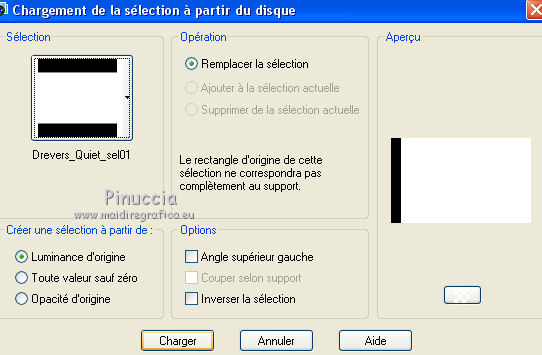
4. Ouvrir tumblr_mtnh4x5G191qaqokro2_r1_1280
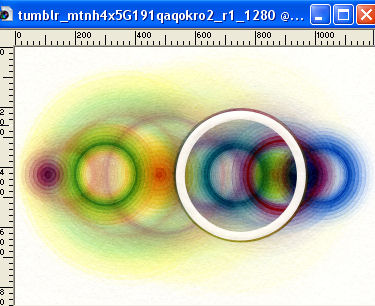
Édition>Copier.
Revenir sur votre travail et Édition>Coller dans la sélection.
5. Effets>Modules Externes>Filters Unlimited - Transparency - Eliminate White.
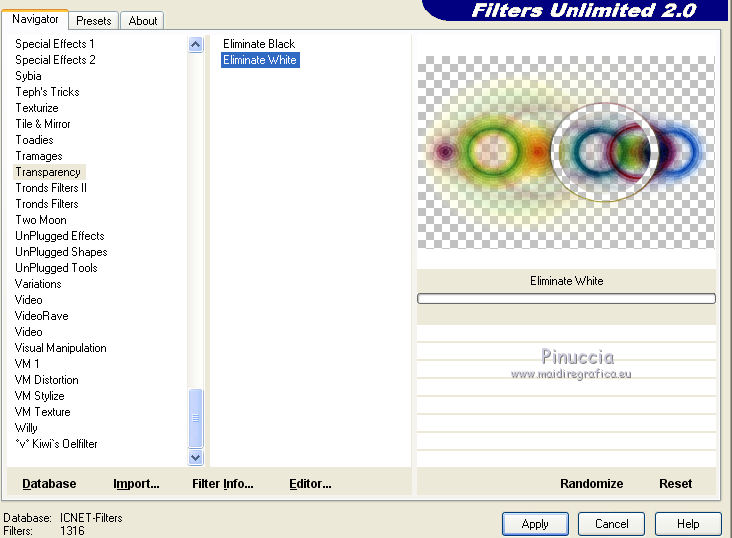
Garder sélectionné.
5. Effets>Effets d'image>Mosaïque sans jointures, par défaut.

Calques>Fusionner>Fusionner le calque de dessous.
6. Sélections>Inverser.
Sélections>Transformer la sélection en calque.
Sélections>Désélectionner tout.
7. Calques>Dupliquer.
Image>Miroir.
Calques>Fusionner>Fusionner le calque de dessous.
Effets>Effets de bords>Accentuer.
8. Effets>Effets 3D>Ombre portée, couleur noire #000000.

Édition>Répéter Ombre portée.
Effets>Effets 3D>Ombre portée, couleur noire #000000.
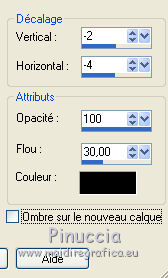
Édition>Répéter Ombre portée.
9. Vous positionner sur le calque du bas de la pile.
Calques>Nouveau calque raster.
Placer en avant plan le dégradé Or métallique01 (ou Corel_06_021).
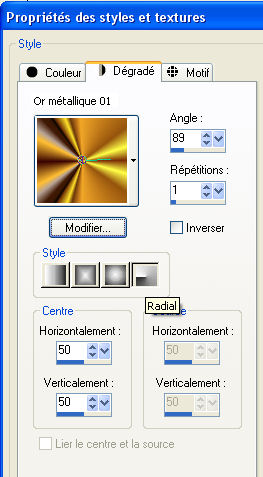
Remplir  le calque du dégradé. le calque du dégradé.
10. Réglage>Flou>Flou gaussien - rayon 12.
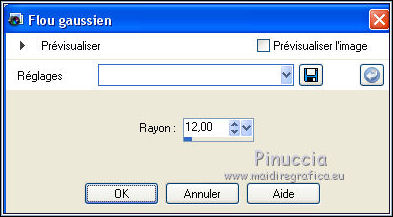
Calques>Agencer>Déplacer vers le bas.
Placer le calque du deuxième calque (raster 1) en mode Recouvrement
et rester positionner sur le calque du bas de la pile.
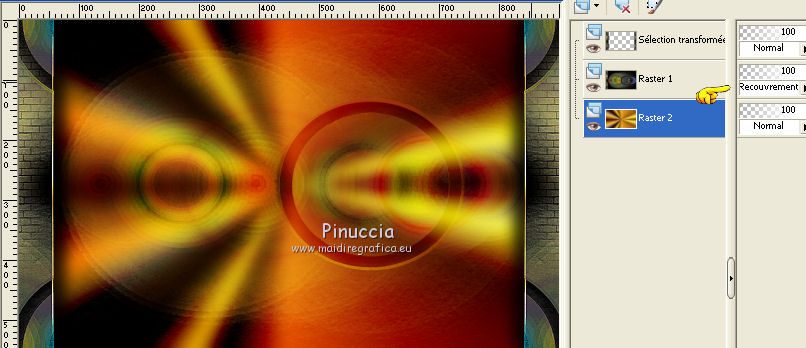
11. Ouvrir Alea-deco - Édition>Copier.
Revenir sur votre travail et Édition>Coller comme nouveau calque.
12. Effets>Effets 3D>Ombre portée, couleur noire #000000.
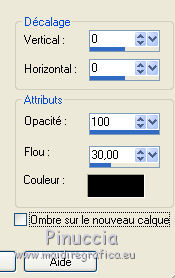
Édition>Répéter Ombre portée.
13. Vous positionner sur le calque du bas de la pile.
Calques>Nouveau calque raster.
Ouvrir l'image tumblr_n0dpqgv3qX1qeb74to1_500.
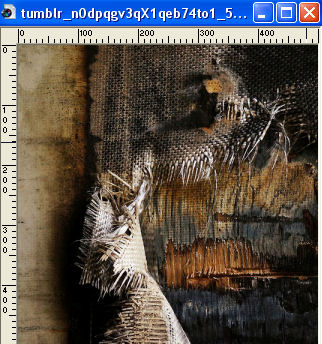
Minimiser l'image.
Revenir sur votre travail.
Placer Motif en avant plan et chercher l'image sous la catégorie Images ouvertes.
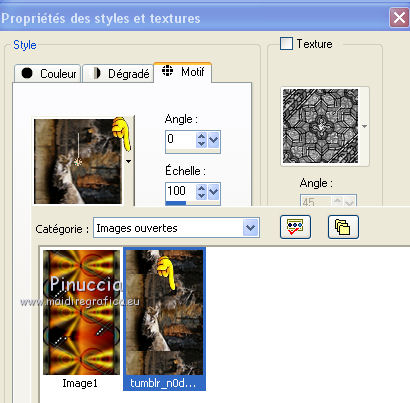
Remplir  le calque avec le motif. le calque avec le motif.
Calques>Agencer>Déplacer vers le bas.
Réglage>Netteté>Davantage de netteté.
Réduire l'opacité du calque de dessus - raster 2 - à 70%.
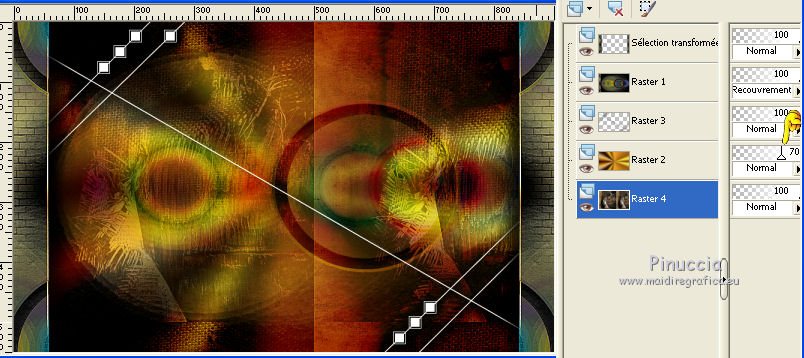
14. Calques>Fusionner>Tous.
15. Image>Ajouter des bordures, 1 pixel, symétrique, couleur blanche #ffffff.
Image>Ajouter des bordures, 60 pixels, symétrique, couleur noire #000000.
Sélections>Sélectionner tout.
Sélections>Modifier>Contracter - 60 pixels.
16. Calques>Nouveau calque raster.
Ouvrir Drevers_Quiet_Element_01, Édition>Copier.
Revenir sur votre travail et Édition>Coller dans la sélection.
Sélections>Désélectionner tout.
Touche K pour activer l'outil Sélecteur 
avec PSP 9 touche D pour activer l'outil Déformation 
en mode Échelle  , ,
pousser les noeuds centrals à gauche et à droite
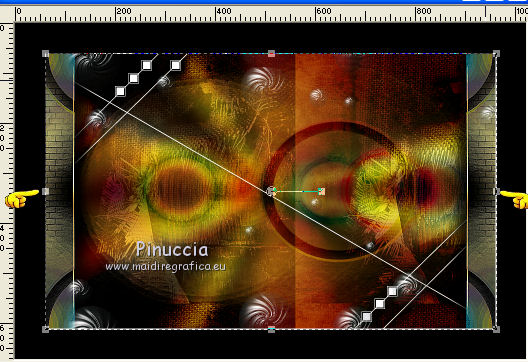
pour réduire l'image entre les bords du rectangle central.
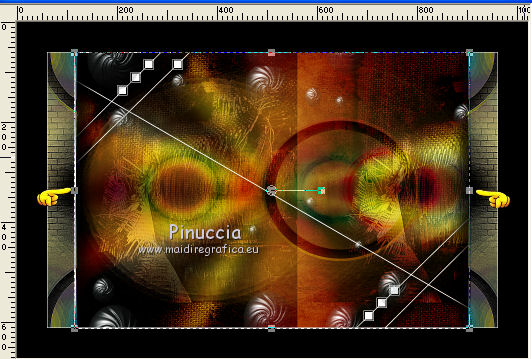
Touche M pour désélectionner l'outil.
17. Effets>Effets 3D>Ombre portée, couleur noire #000000.

18. Calques>Fusionner>Tous.
19. Image>Ajouter des bordures, 30 pixels, symétrique, couleur noire #000000.
Ouvrir le tube woman-Gabry 94, Édition>Copier.
Revenir sur votre travail et Édition>Coller comme nouveau calque.
Image>Redimensionner, 3 fois à 90%, redimensionner tous les calques décoché.
Positionner  le tube à gauche, voir mon exemple. le tube à gauche, voir mon exemple.
20. Effets>Effets 3D>Ombre portée, couleur noire #000000.
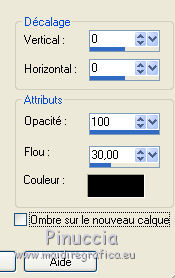
Édition>Répéter Ombre portée.
21. Ouvrir canh-dep-tuyen-chon23_cre@lineoct2012, Édition>Copier.
Revenir sur votre travail et Édition>Coller comme nouveau calque.
Image>Miroir.
Image>Redimensionner, à 90%, redimensionner tous les calques décoché.
Répéter 5 fois toujours 90%, redimensionner tous les calques décoché.
Effets>Effets d'image>Décalage.
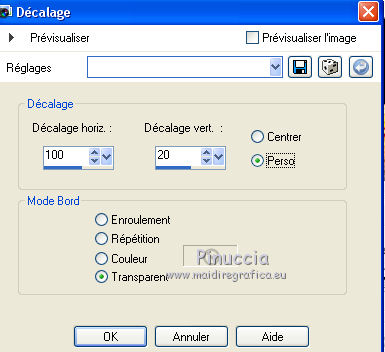
22. Effets>Effets 3D>Ombre portée, couleur noire #000000.
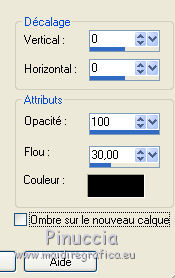
23. Ouvrir Drevers_Quiet_Tekst, Édition>Copier.
Revenir sur votre travail et Édition>Coller comme nouveau calque.
Positionner  bien le texte, voir mon exemple. bien le texte, voir mon exemple.
24. Effets>Effets 3D>Ombre portée, couleur noire #000000.

25. Ouvrir 0_78765_36d5c5fe_L, Édition>Copier.
Revenir sur votre travail et Édition>Coller comme nouveau calque.
Image>Redimensionner, à 80%, redimensionner tous les calques décoché.
Positionner  bien le tube, voir mon exemple. bien le tube, voir mon exemple.
Réglage>Netteté>Netteté.
26. Effets>Modules Externes>Alien Skin Eye Candy 5 Impact - Perspective shadow.
Sélectionner le preset Drevers_Quiet_PS01 et ok.
En cas de problèmes avec le preset, vous pouvez copier les règlages de la capture.
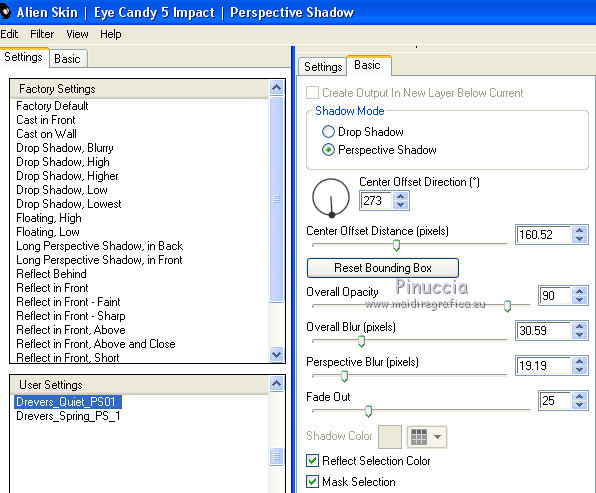
27. Effets>Effets 3D>Ombre portée, couleur noire #000000.
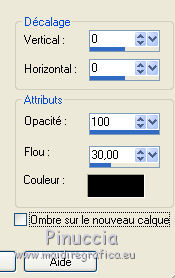
Édition>Répéter Ombre portée.
28. Calques>Fusionner>Tous.
29. Image>Ajouter des bordures, 1 pixel, symétrique, couleur #ffffff.
Image>Ajouter des bordures, 2 pixels, symétrique, couleur #000000.
Image>Ajouter des bordures, 1 pixel, symétrique, couleur #ffffff.
Image>Ajouter des bordures, 20 pixels, symétrique, couleur #000000.
Image>Ajouter des bordures, 1 pixel, symétrique, couleur #ffffff.
30. Activer l'outil Baguette magique 
e cliquer sur le bord de 20 pixels pour le sélectionner.
31. Effets>Modules Externes>Mura's Meister - Cloud.
couleurs: Light #ffffff, FG #997611, BG #5d0000.
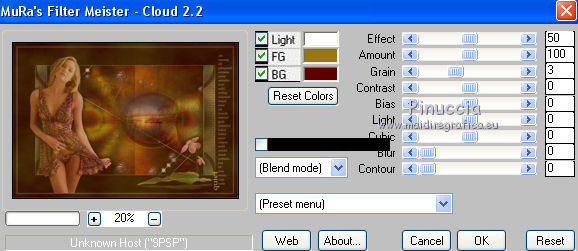
32. Effets>Modules Externes>Graphics Plus - Cross Shadow, par défaut.

33. Image>Ajouter des bordures, 30 pixels, symétrique, couleur #000000.
Image>Ajouter des bordures, 1 pixel, symétrique, couleur #ffffff.
Image>Redimensionner, 95%, bi-cubique, redimensionner tous les calques coché.
Signer votre travail et enregistrer en jpg.
Vos versions ici

Vous pouvez m'écrire pour n'importe quel problème, ou doute, ou si vous trouvez un link modifié,
ou seulement pour me dire que ce tutoriel vous a plu.
10 Avril 2015
|





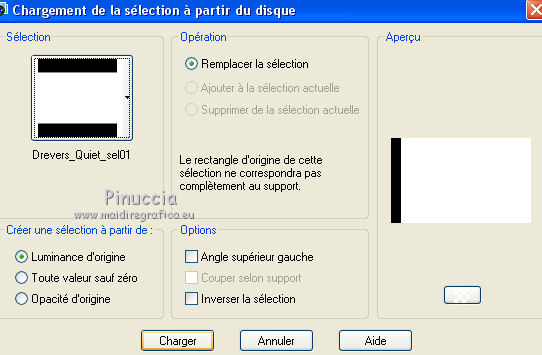
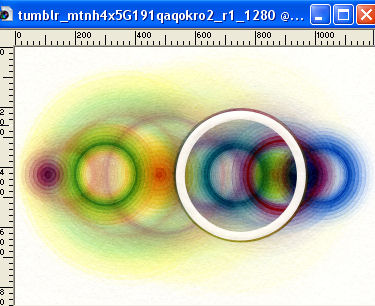
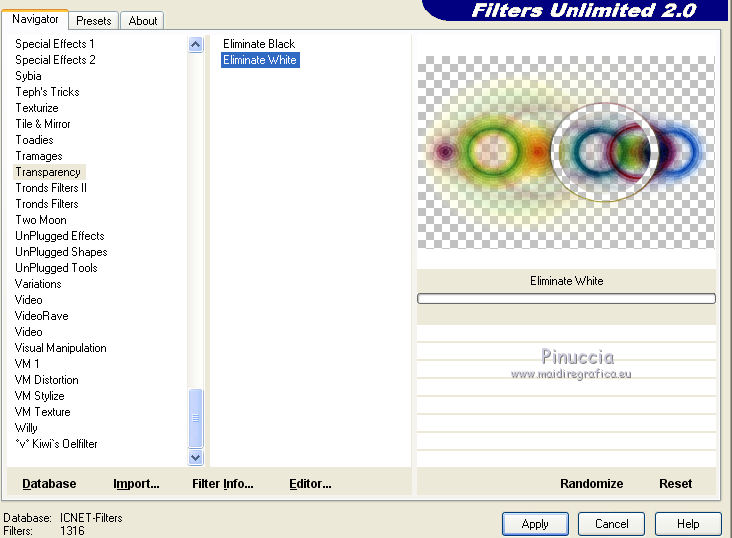


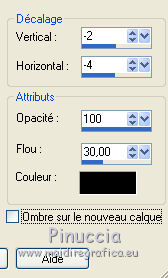
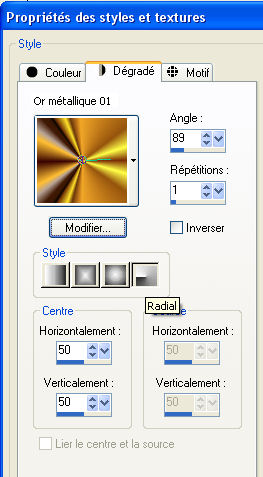
 le calque du dégradé.
le calque du dégradé.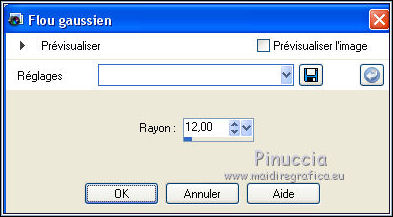
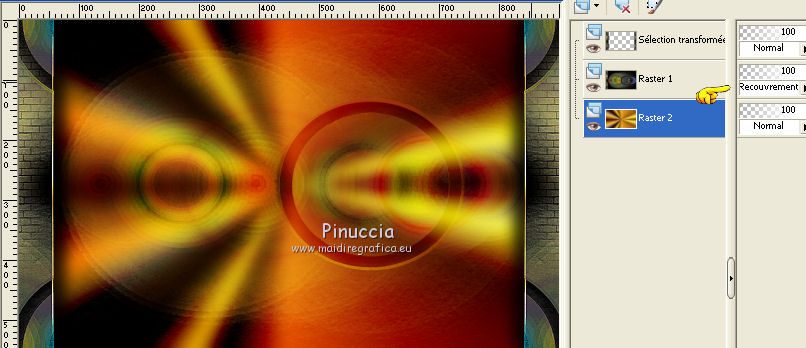
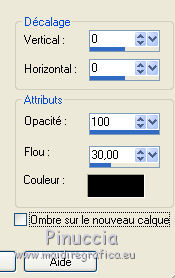
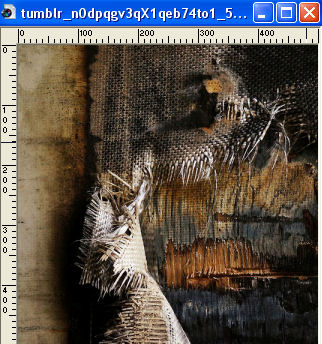
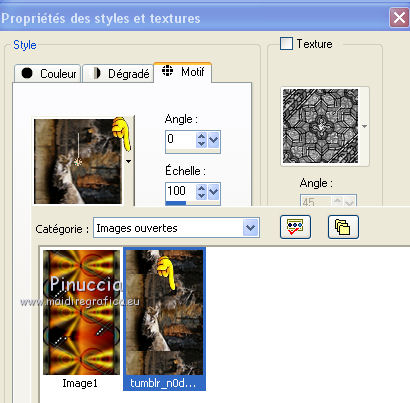
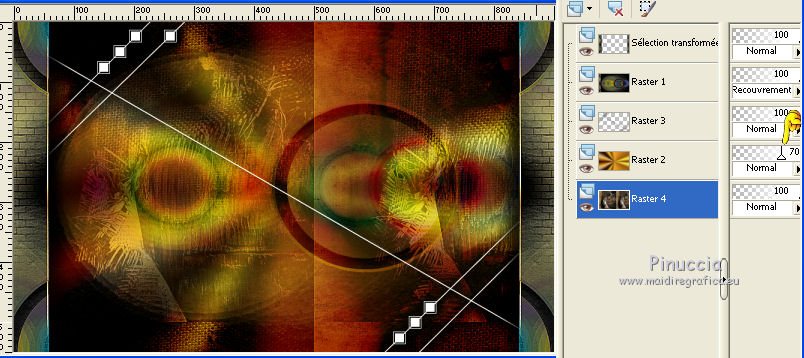


 ,
,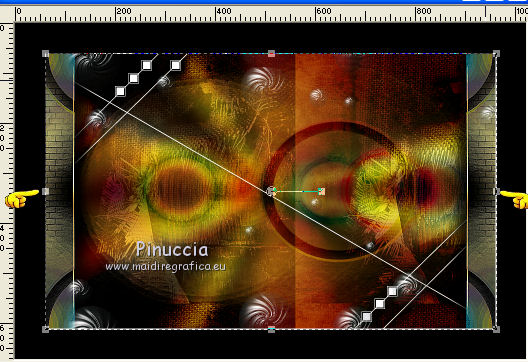
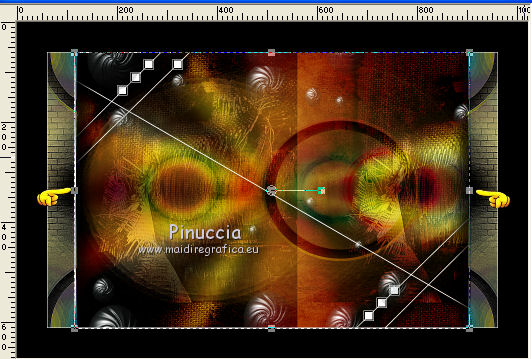

 le tube à gauche, voir mon exemple.
le tube à gauche, voir mon exemple.